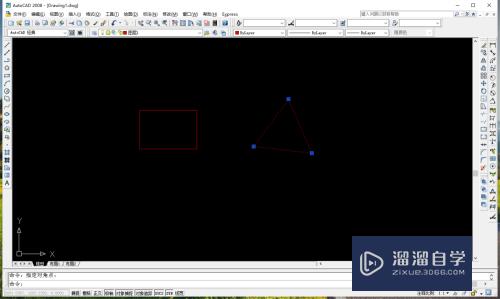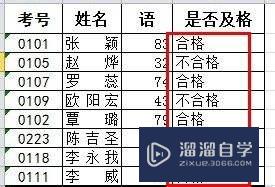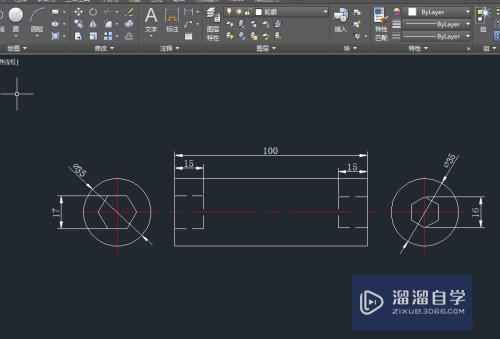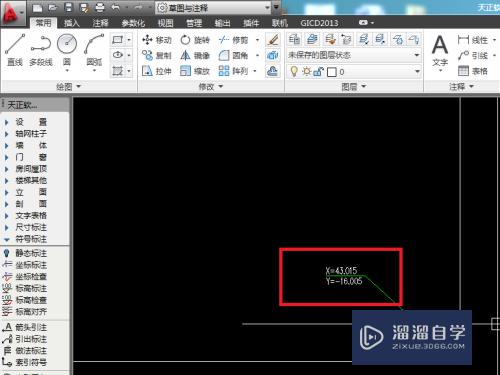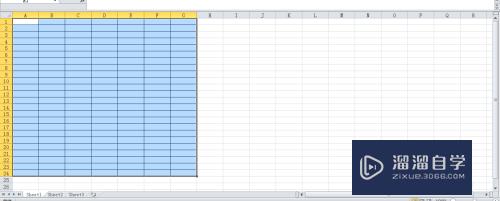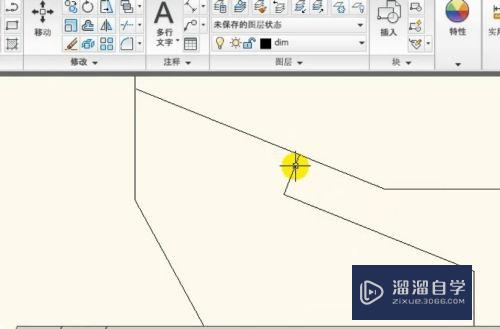CAD2013怎么显示exPResstools工具条优质
安装AutoCAD2013的朋友经常困惑一个问题。那就是明明安装了exPRess tools模块。为什么打开CAD之后。菜单栏上没有显示exPRess工具条。下面小渲就来告诉大家CAD2013怎么显示exPResstools工具条吧!
对于“CAD”还有不懂的地方。点击这里了解更多关于“CAD”课程>>
工具/软件
硬件型号:华硕(ASUS)S500
系统版本:Windows7
所需软件:CAD2013
方法/步骤
第1步
确认您安装的AutoCAD2013已经安装好Express Tools功能模块。
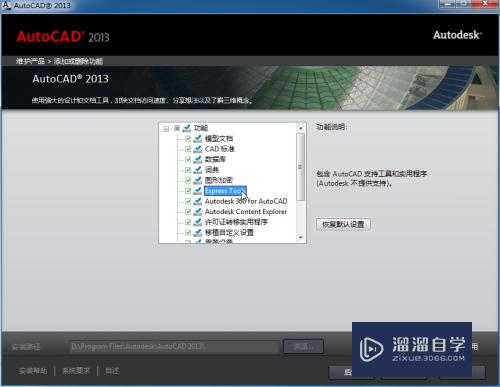
第2步
打开AutoCAD2013,在命令栏里面输入Appload指令。按回车执行此命令。
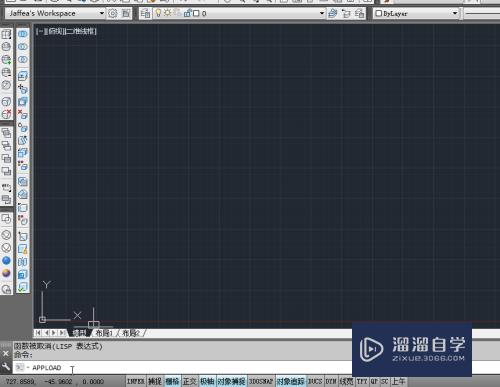
第3步
选择您AutoCAD2013安装目录下面的Express文件夹(比如。我的安装目录是D:\Program Files\Autodesk\AutoCAD 2013\Express)。

第4步
同时选中Express文件夹下面的“acettest.fas”以及“acetutil.fas”的两个文件。选中后点击“加载”。左下角会显示“已成功加载2文件”。然后点击“关闭”。
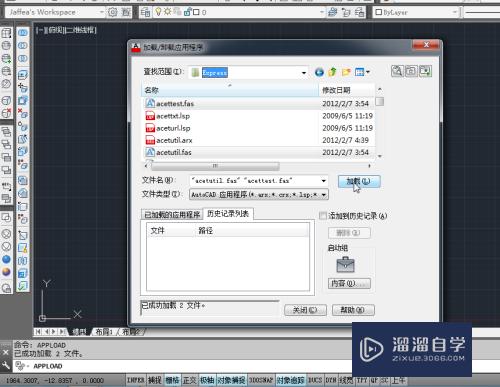
第5步
这时候我们再来看看菜单栏。发现已经Express的工具条已经成功在上面显示。
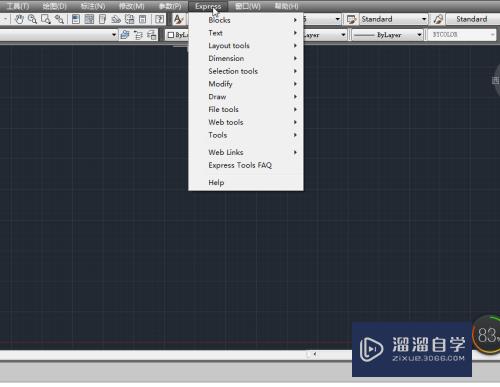
以上关于“CAD2013怎么显示exPResstools工具条”的内容小渲今天就介绍到这里。希望这篇文章能够帮助到小伙伴们解决问题。如果觉得教程不详细的话。可以在本站搜索相关的教程学习哦!
更多精选教程文章推荐
以上是由资深渲染大师 小渲 整理编辑的,如果觉得对你有帮助,可以收藏或分享给身边的人
本文标题:CAD2013怎么显示exPResstools工具条
本文地址:http://www.hszkedu.com/68822.html ,转载请注明来源:云渲染教程网
友情提示:本站内容均为网友发布,并不代表本站立场,如果本站的信息无意侵犯了您的版权,请联系我们及时处理,分享目的仅供大家学习与参考,不代表云渲染农场的立场!
本文地址:http://www.hszkedu.com/68822.html ,转载请注明来源:云渲染教程网
友情提示:本站内容均为网友发布,并不代表本站立场,如果本站的信息无意侵犯了您的版权,请联系我们及时处理,分享目的仅供大家学习与参考,不代表云渲染农场的立场!